Slik Administrerer Du Flere Google-Kontoer på Android-Telefonen din
hvis Du har Mer Enn En Google-konto – – -for eksempel en privat Gmail-e-postadresse og en annen for arbeid – – – du har kanskje lurt på om du kan bruke dem samtidig på Android-telefonen din. Ja, det kan du, og jeg viser deg hvordan du setter dem opp, slik at Du kan administrere Flere Google-kontoer i en profil. Alle instruksjonene nedenfor gjenspeiler prosessen På Android 8.1 (Oreo). For skjermbilder har vi brukt En OnePlus 5T som kjører OxygenOS 5.1.3. Trinnene skal være lik lager Android.
Merk: Det er også mulig å sette opp flere brukerkontoer på Din Android tablet!
Slik Legger Du Til Flere Google-Kontoer
la oss anta at du allerede har satt Opp En Google-konto og nå vil legge til en annen. Fra Android-enhetens startskjerm, gå til Innstillinger > Kontoer og trykk På Legg til konto nederst. Velg Google fra listen. Du må kanskje bekrefte enhetens passord eller fingeravtrykk.
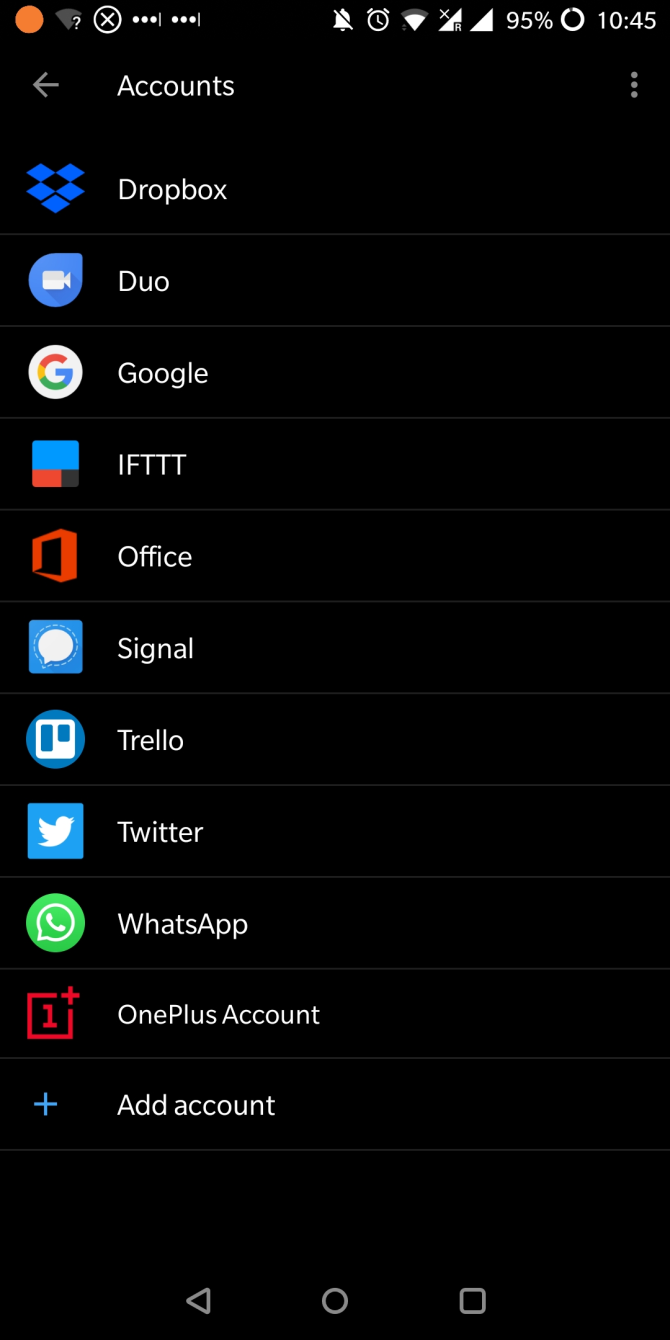
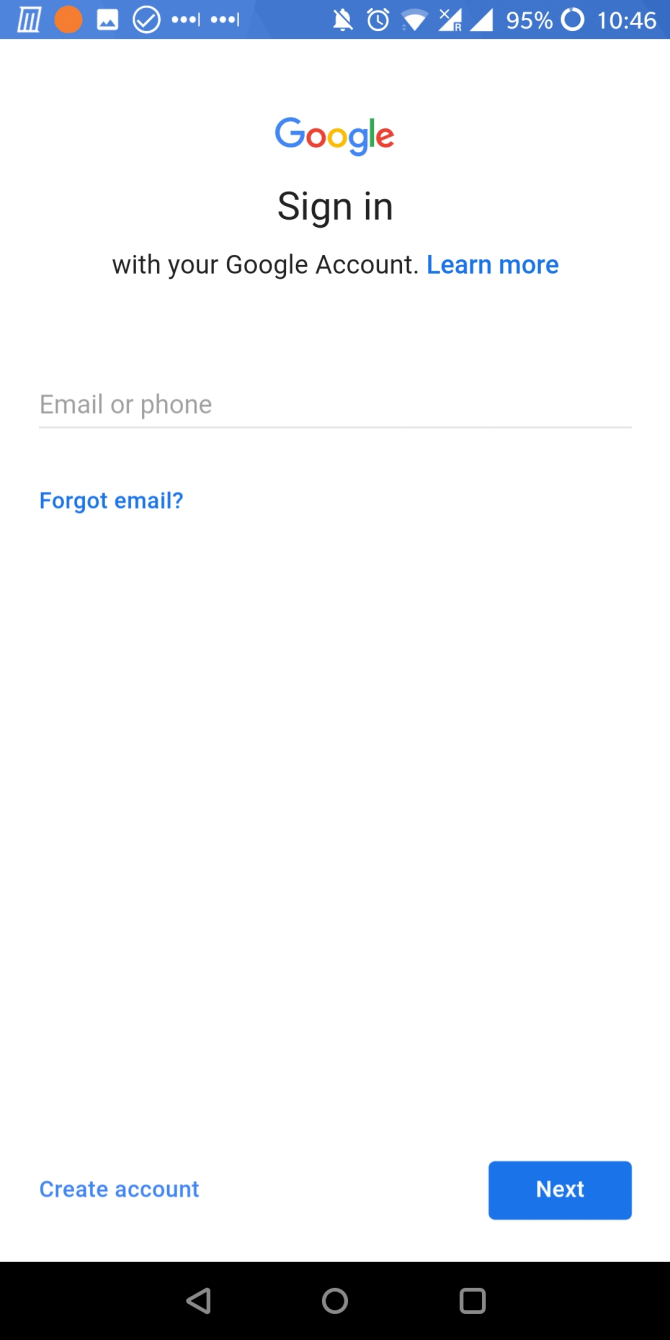
logg deretter på google-kontoen din med e-postadressen din, passordet og en tofaktorautentiseringskode, hvis du har konfigurert dette. Du kan også opprette en ny konto fra innloggingsskjermen. Når Du har logget på, konfigurerer Android automatisk Den Nye Google-kontoen din.
for å tilpasse hvilke kontodata Android synkroniserer, gå tilbake til Innstillinger> Kontoer, og trykk Deretter På Google og kontoen du vil administrere. Her kan du veksle mellom Ulike Google-tjenester.
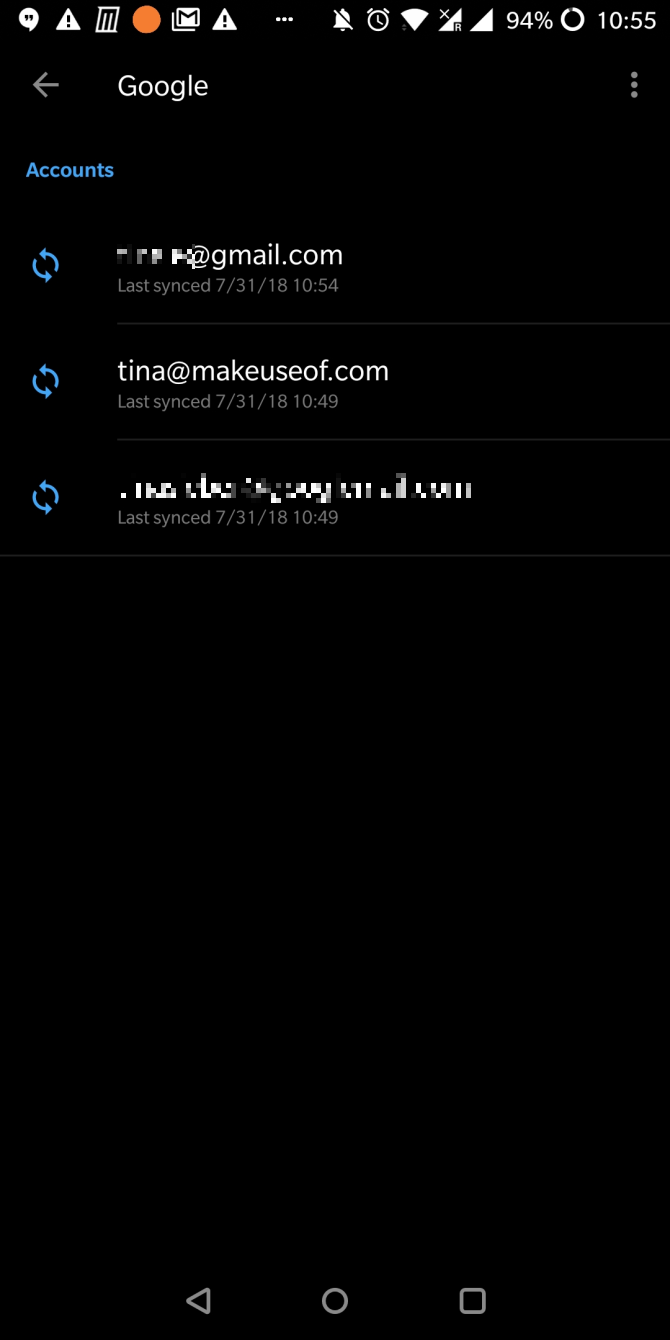
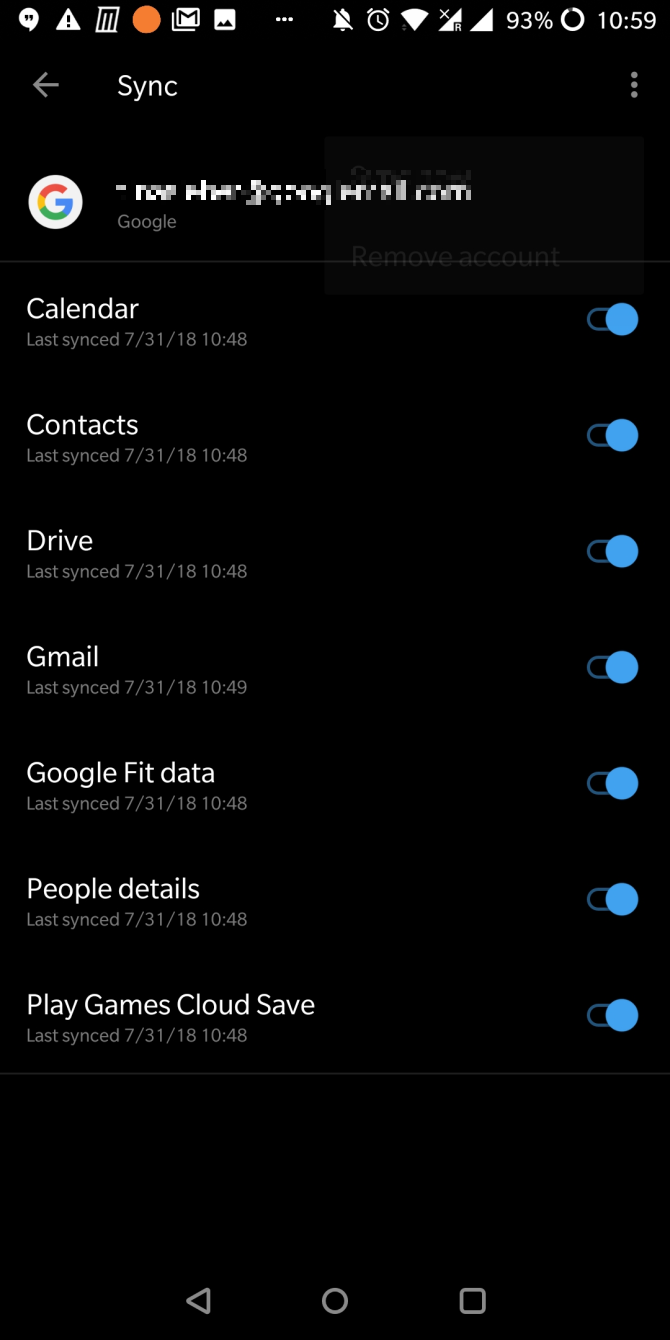
for å fjerne en konto, trykk på menyikonet med tre prikker øverst til høyre og velg fjern konto.
denne prosessen fungerer også For Google Apps for Work-kontoer.
Hvilke Apper Påvirker Dette og Hvordan?
synkroniseringsinnstillingene vist ovenfor viser at det å legge Til En Ekstra Google-konto påvirker flere apper, avhengig av hvilke data du velger å synkronisere. Google-kontoen din kobler til følgende apper og funksjoner:
- Kalender
- Chrome
- Kontakter
- Docs
- Disk
- Gmail
- Google Fit data
- Google Play
- Keep
I tillegg vil du se en endring på alle andre apper som støtter google-pålogging. La oss se hvordan dette påvirker noen av standardappene.
Gmail
hvis Du velger å synkronisere Gmail-kontoen din, ser du nå to eller flere kontoer oppført i Gmail-appen.
du kan tilpasse innboks-og varslingsinnstillinger via kontoinnstillinger-menyen. Når Gmail er åpen, trykker du på hamburgerikonet øverst til venstre, og deretter ruller du ned til bunnen av listen over etiketter og trykker På Innstillinger. Velg kontoen du vil justere innstillingene for, og gjør endringene.
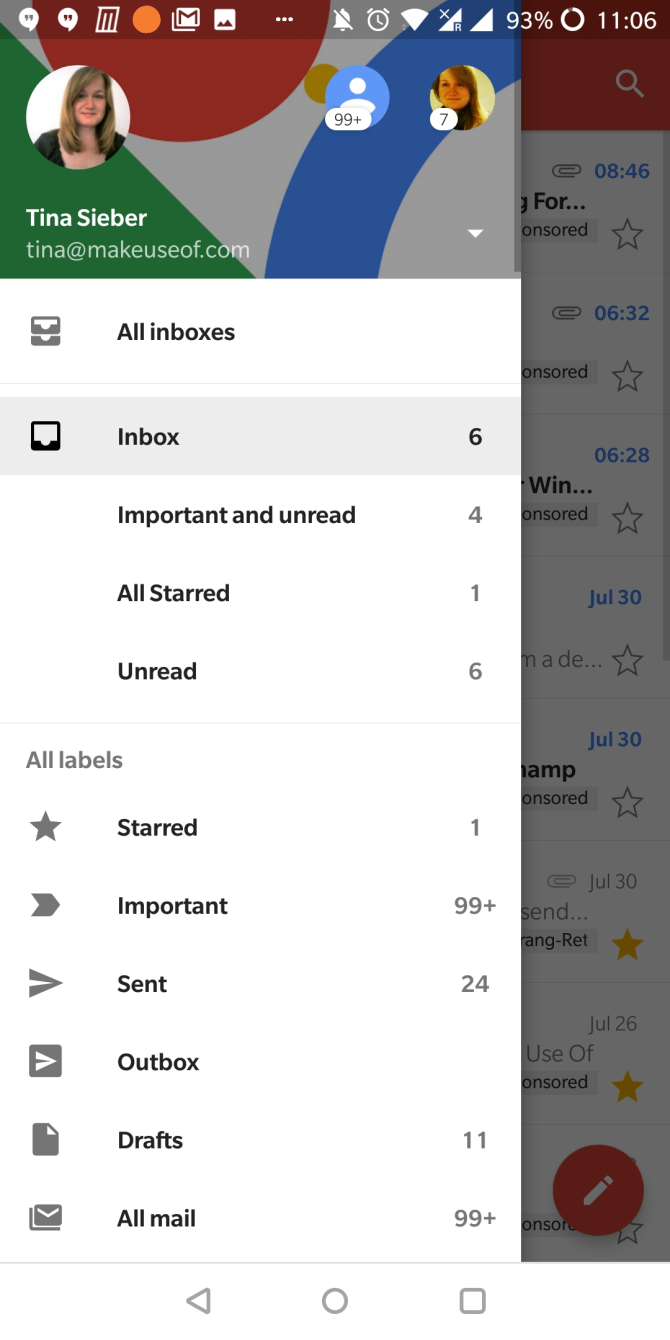
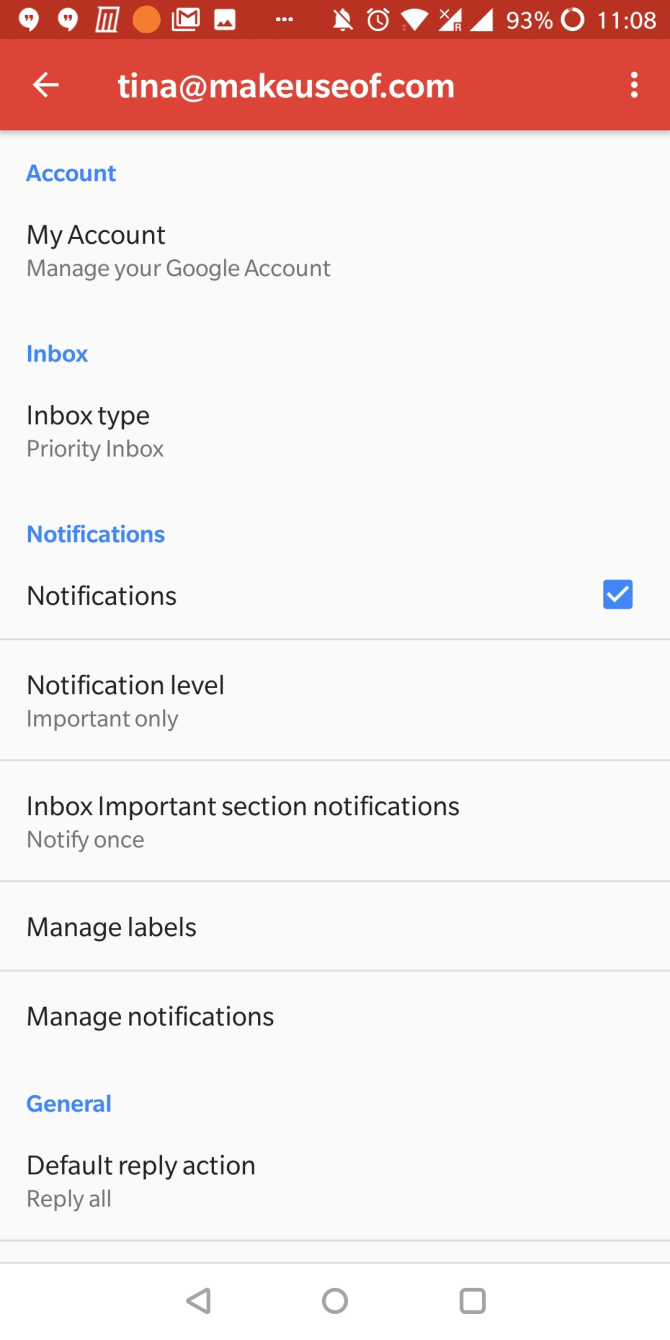
(hvis endringene i gmail grensesnitt faze deg, ikke bekymre deg- – – mestre den nye mobile gmail med våre beste tips.)
hvis du støter på problemer, det er lett å fikse Android email sync problemer.
Chrome
I Chrome finner Du en liste over Alle Google-kontoer, men du kan ikke enkelt bytte mellom Dem eller gjøre individuelle innstillinger.
det du kan velge, er imidlertid hvilken konto Du skal synkronisere Chrome med. Gå Til Innstillinger og trykk på gjeldende Google-konto (Synkronisering til). Under listen over tilknyttede kontoer trykker Du På Synkroniser, Deretter Synkroniser til og velger ønsket konto.
du kan holde data fra to kontoer atskilt eller slette data fra den forrige kontoen din, men den vil fortsatt være tilgjengelig når du logger på igjen. Til slutt logger du på den nye kontoen for å begynne å synkronisere Chrome-profildata med Den.
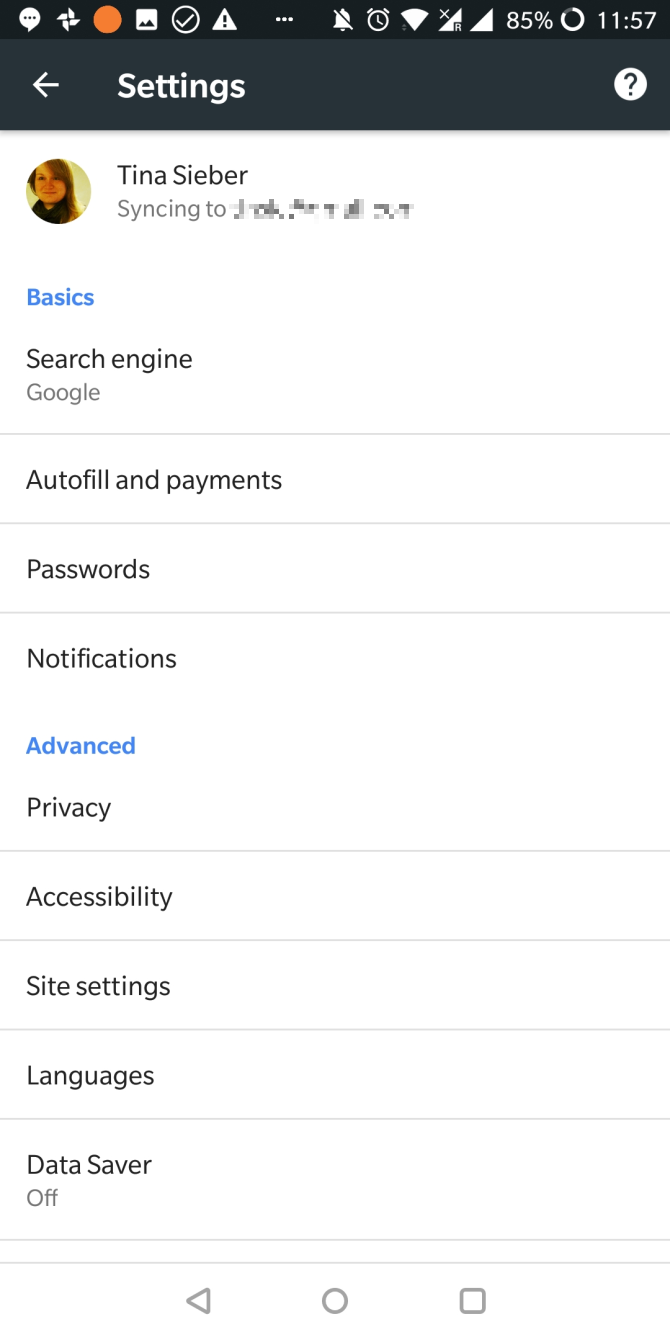
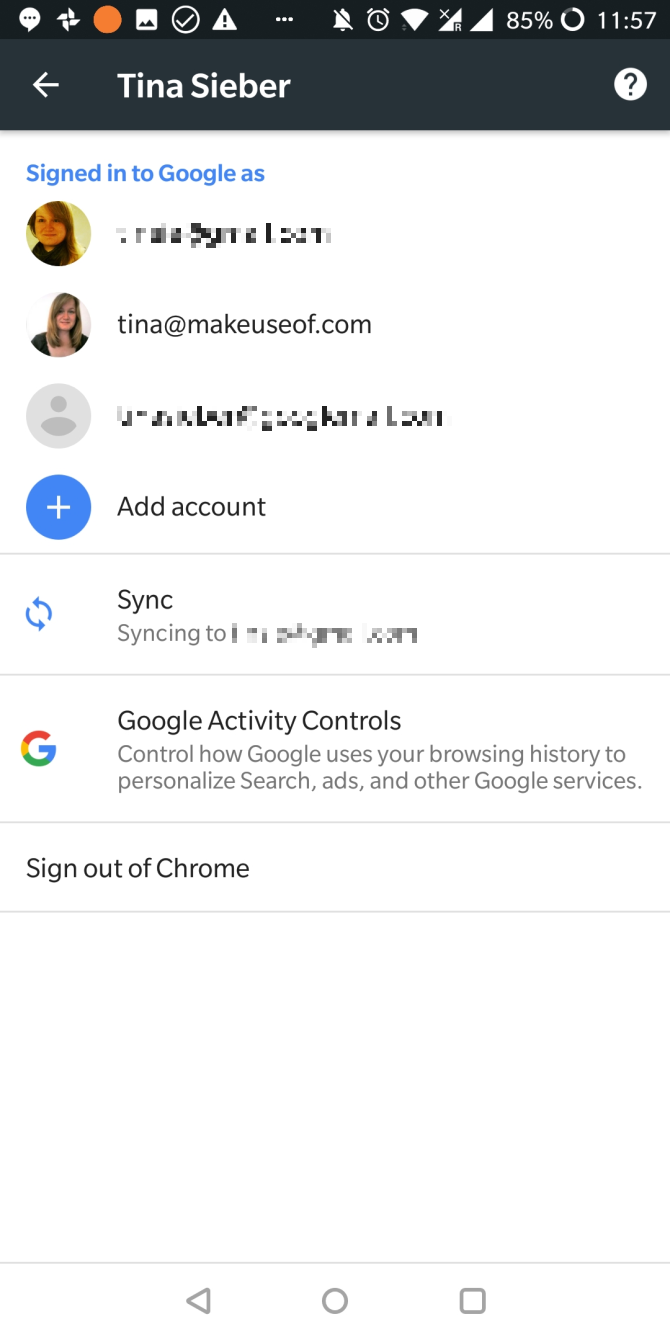
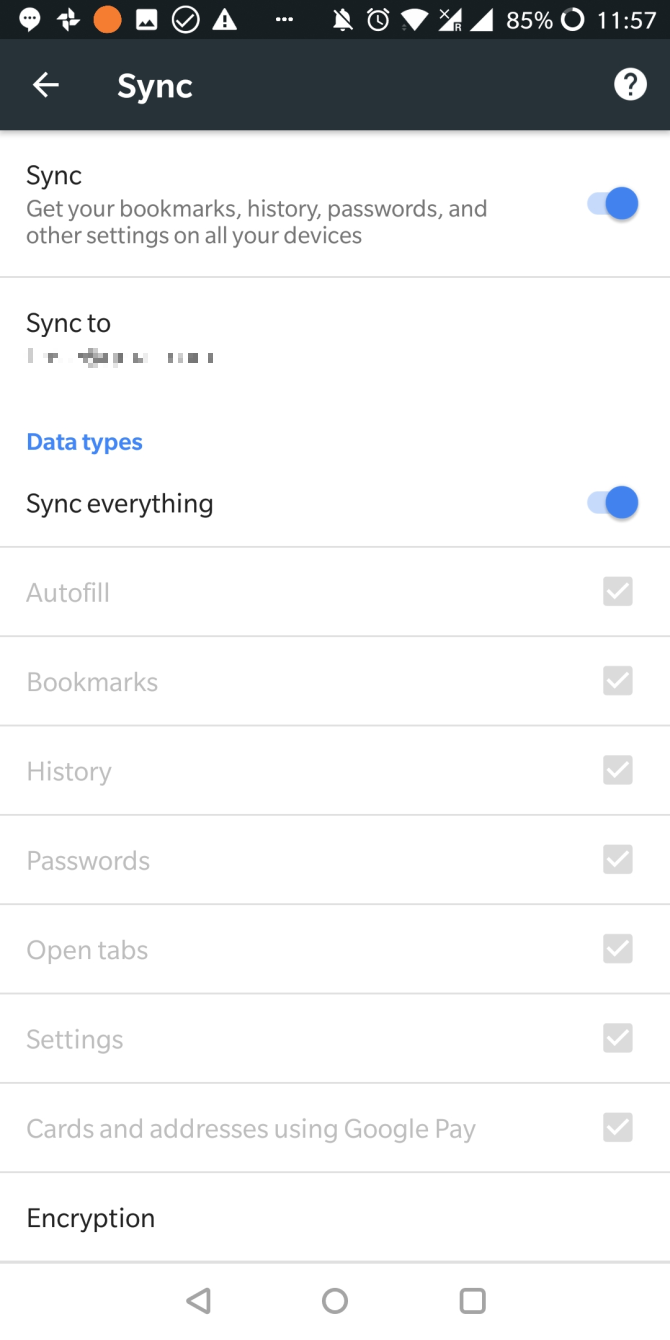
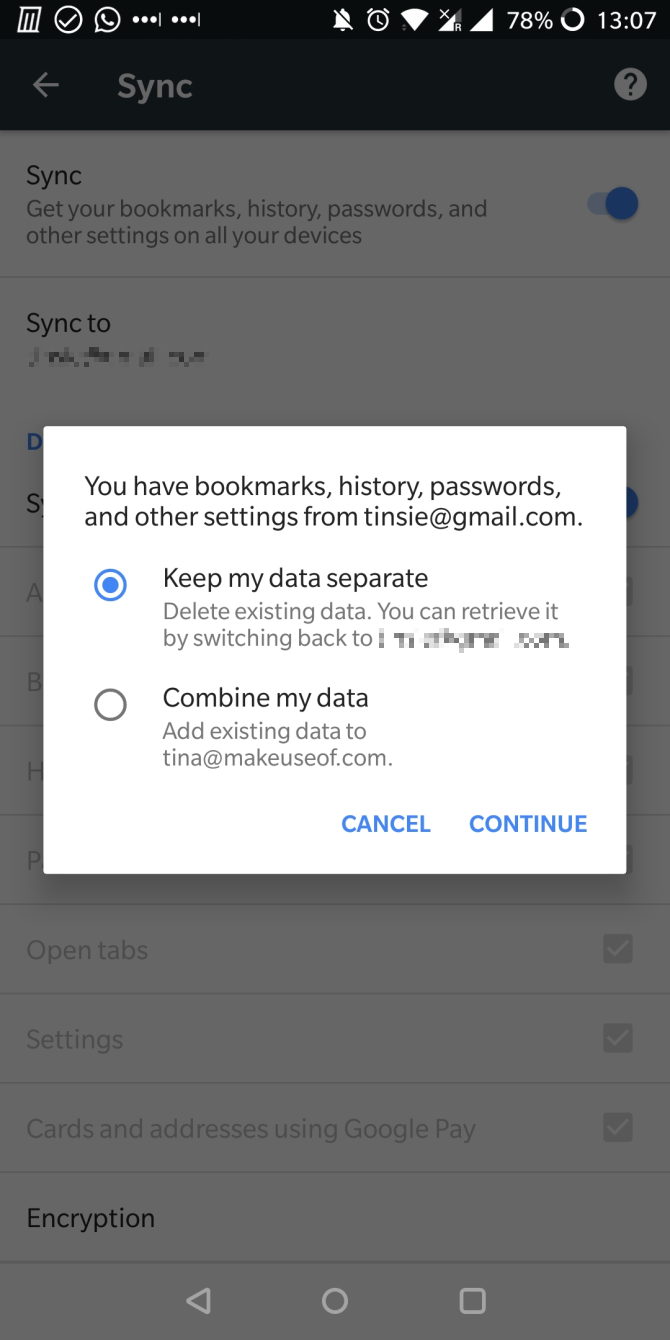
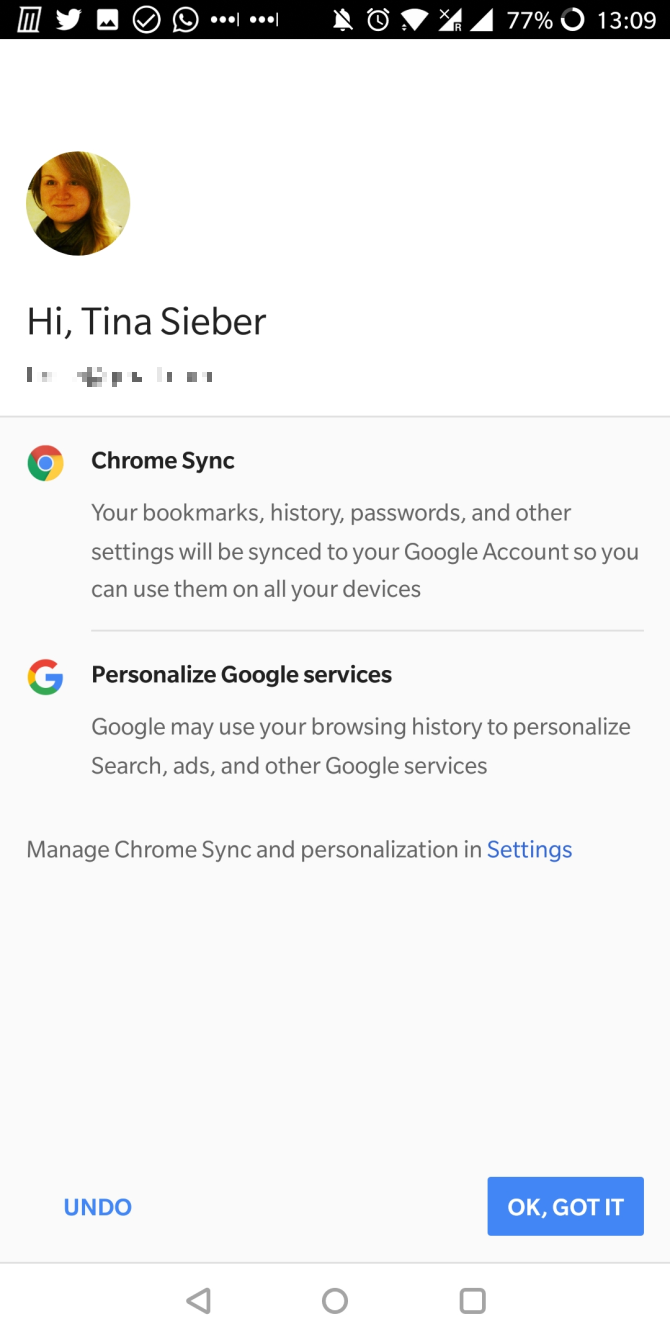
Allo og Duo
Allo og Duo har erstattet Hangouts. Mens Hangouts støtter flere kontoer (se nedenfor), er Allo og Duo knyttet til telefonnummeret ditt, og du kan bare knytte Dem til En Google-konto om gangen. Du kan imidlertid bytte kontoer.
for å bytte konto i Duo åpner du appen og trykker på trepunktsmenyen øverst til høyre. Velg Innstillinger og velg Fjern Google-Konto Fra Duo. Deretter må du kanskje bekrefte telefonnummeret ditt.

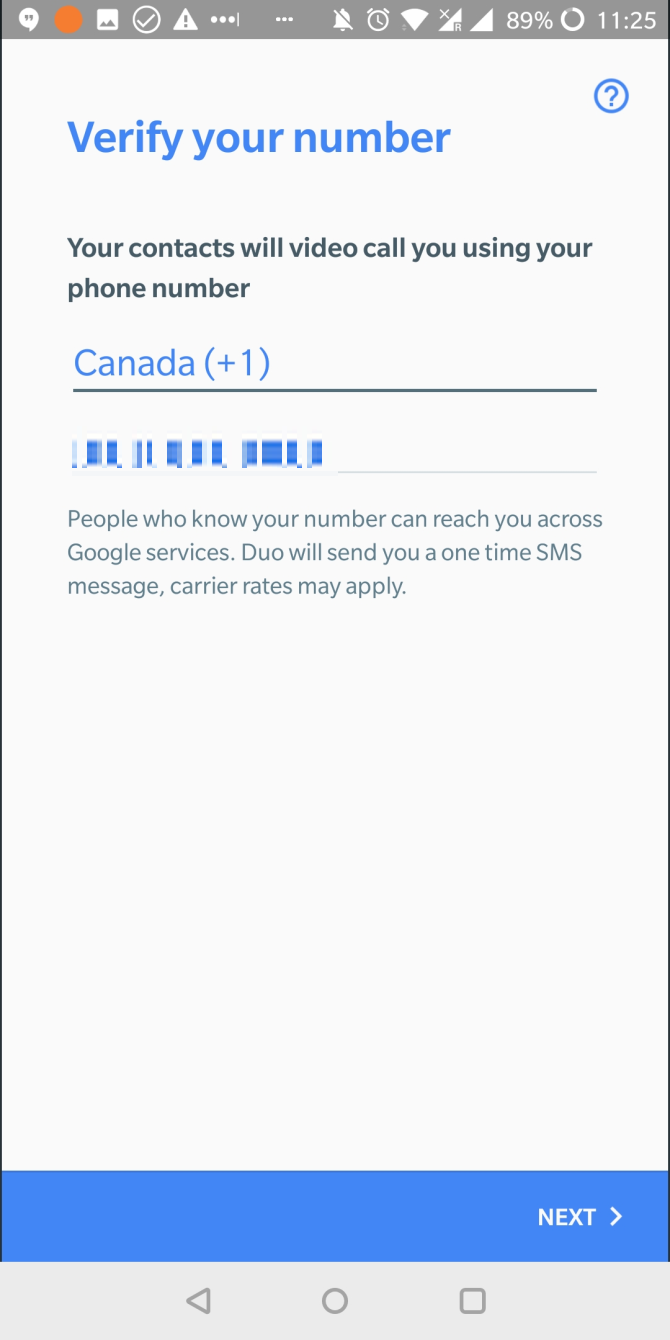
gå nå tilbake til innstillinger og trykk på legg til konto. Hvis du har mer enn en konto, ser du en rullegardinliste med alle kontoene du kan legge til. Velg En, Enig, og du er ferdig.
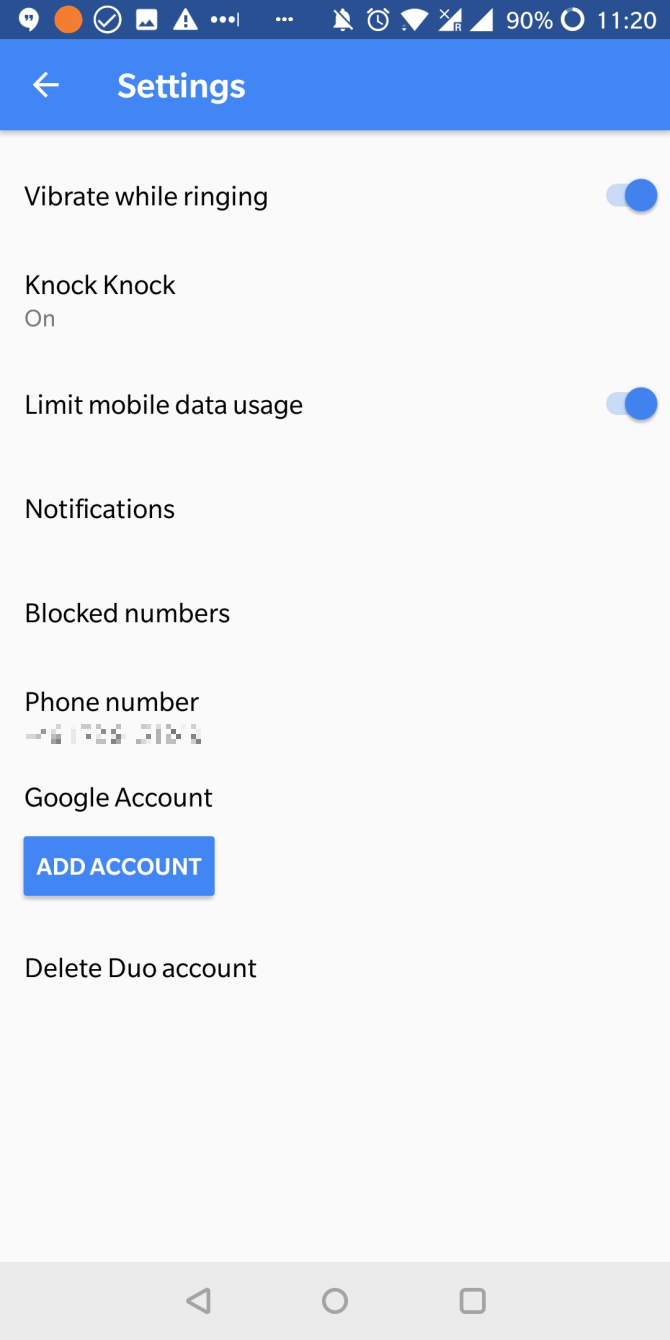
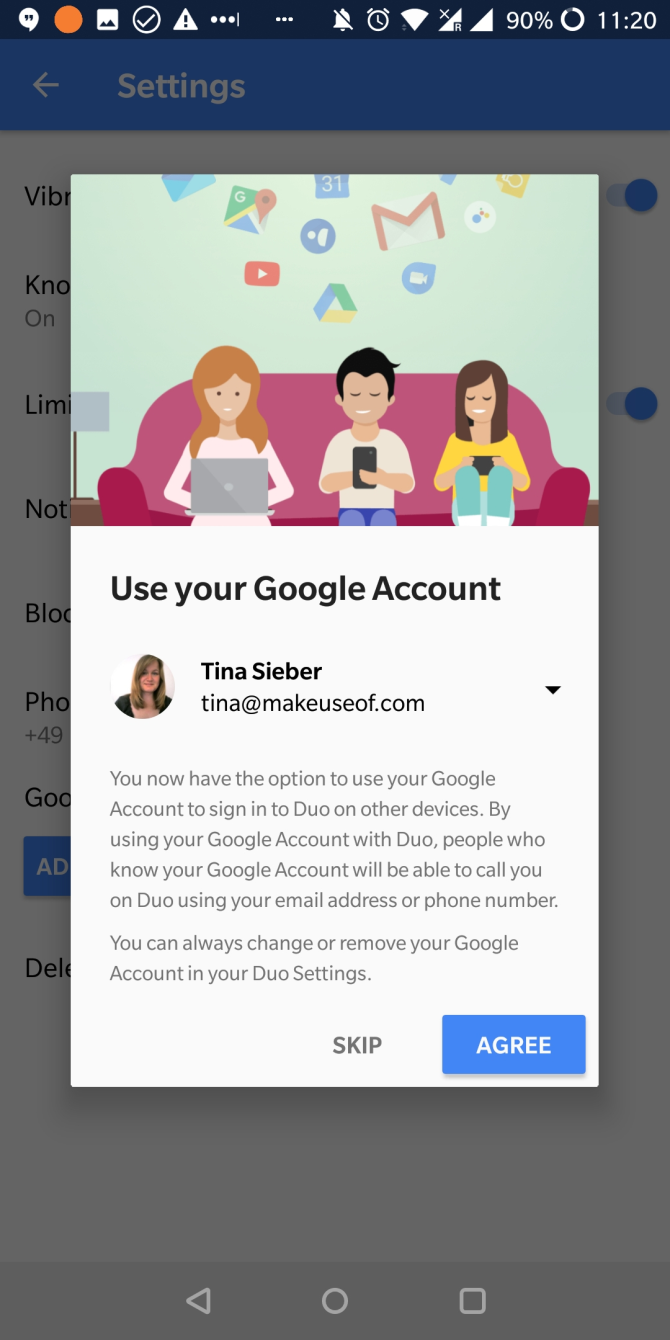
for å gjøre dette i allo, åpne appen, trykk på hamburgerikonet øverst til venstre og velg innstillinger. Herfra trykker Du På Konto > Koble Fra, velg Deretter Google-Konto og velg ønsket konto for å legge til.
Hangouts
I Likhet Med Gmail viser Hangouts-appen deg en liste over kontoene dine, slik at du kan administrere flere identiteter.
Via Innstillinger kan du foreta individuelle valg for hver konto. Du kan for eksempel velge å motta vibrasjons-og lydvarsler for en konto, men bare vibrasjon for en annen.
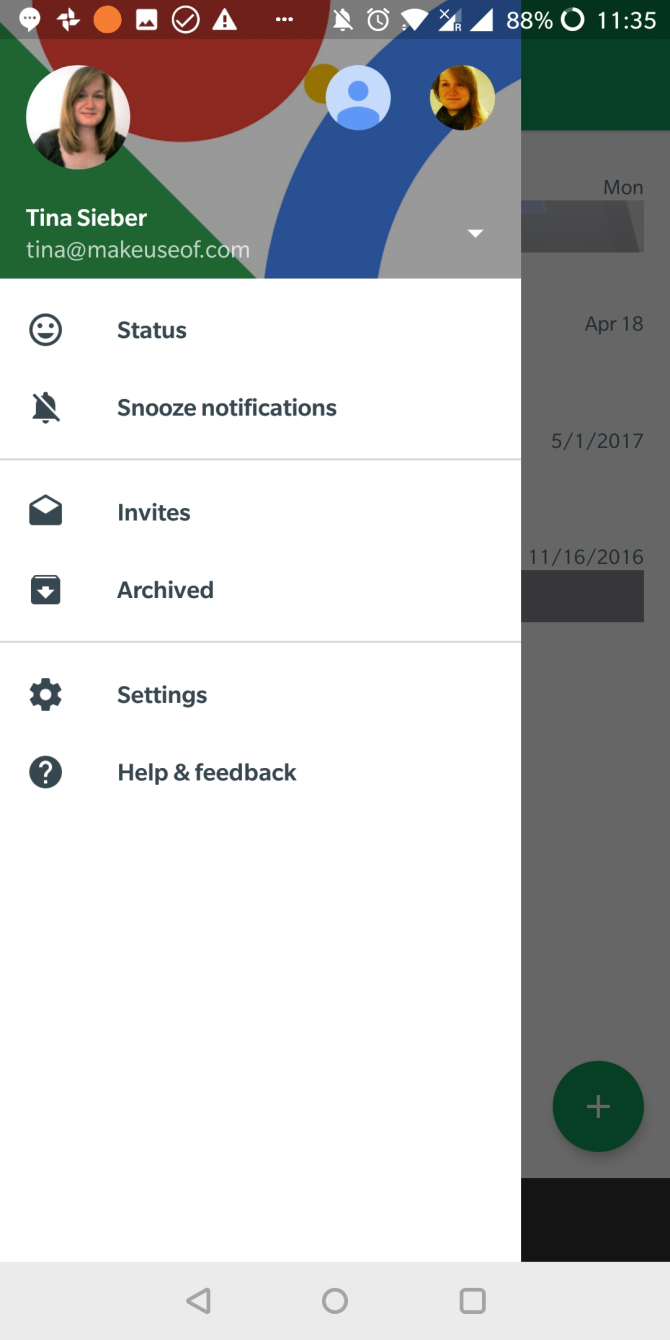
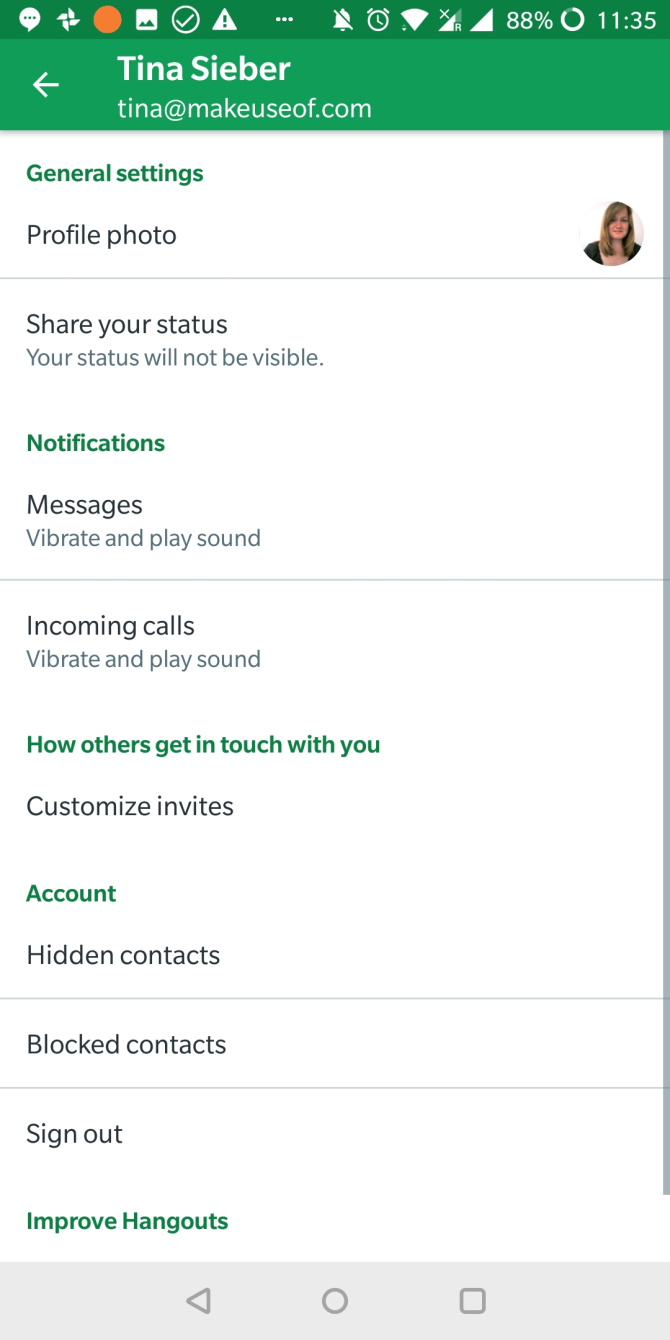
Calendar
Your calendar can display events from multiple sources. Not only can you manage multiple calendars under one account, you can manage them from multiple accounts.
Åpne appen, trykk på hamburgerikonet og bla gjennom listen over kalendere under Hver Av Google-kontoene dine. Selv om du ikke kan deaktivere hele kontoer her (du må gjøre dette under Android ‘ S Google-kontoinnstillinger, som beskrevet ovenfor), kan du fjerne alle kalendere som er oppført under en bestemt profil.
når du ruller helt ned og trykker På Innstillinger, kan du velge hver kalender og redigere de enkelte innstillingene, for eksempel farge-eller standardvarsler.
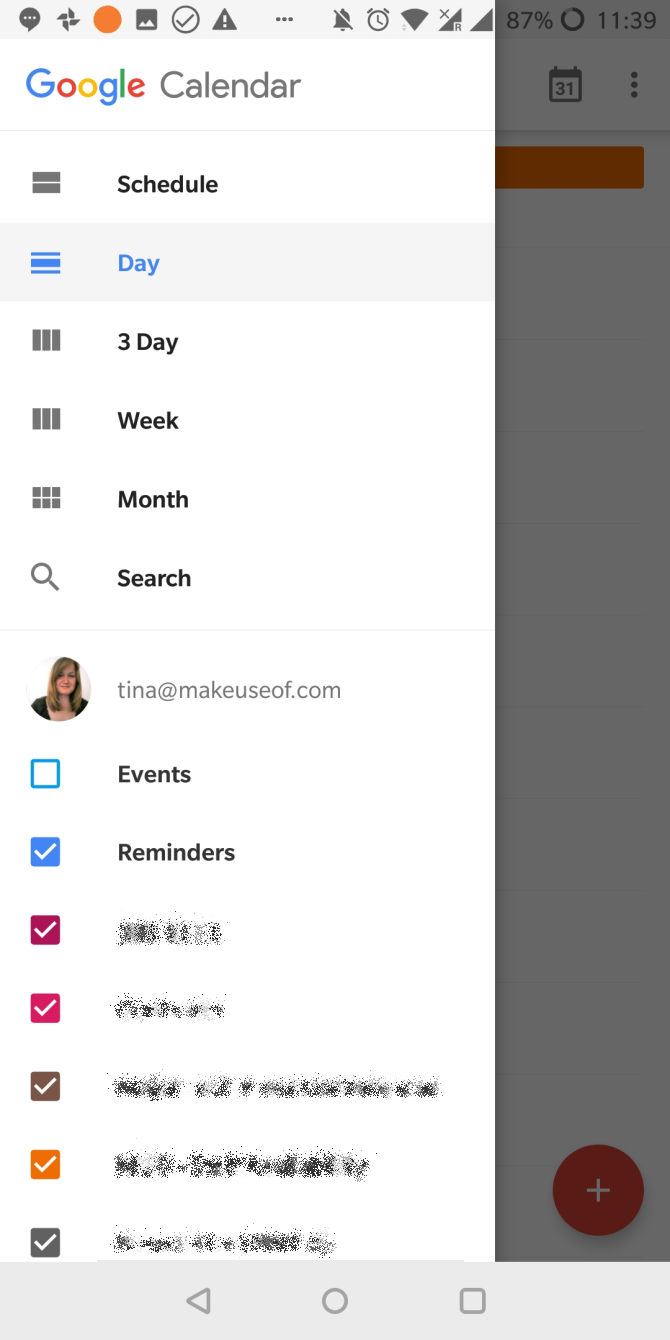
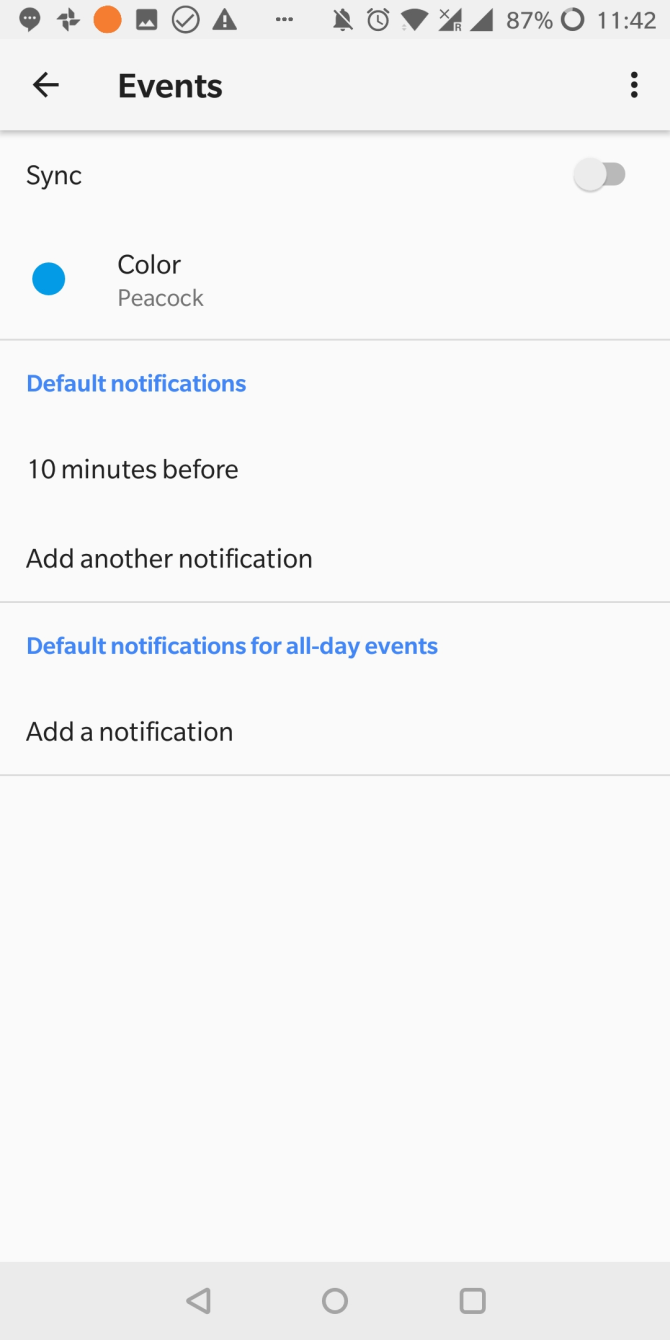
Play Store
The Play Store also supports multiple accounts. Tap the hamburger icon to expand your account options.
mine apper & spill er en Interessant Google Play-funksjon hvis du bruker samme konto på to forskjellige enheter eller flytter en konto til en ny enhet. Play-Butikken holder oversikt over alle apper du noensinne har installert, til du fjerner Dem fra Biblioteket ved å trykke På x-ikonet. Dette Er Hvor du kan finne apper du har brukt tidligere, muligens på en annen enhet, og installere dem. Dessverre kan du ikke lenger bulk-installere apper fra denne skjermen.
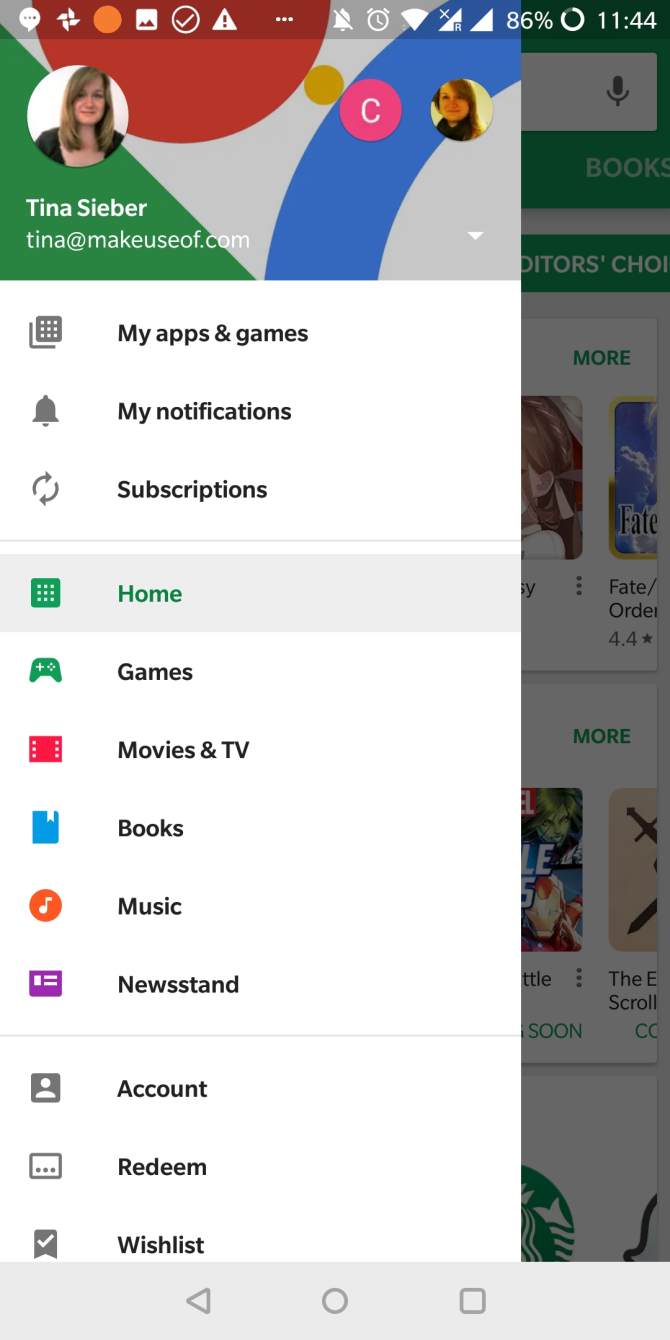
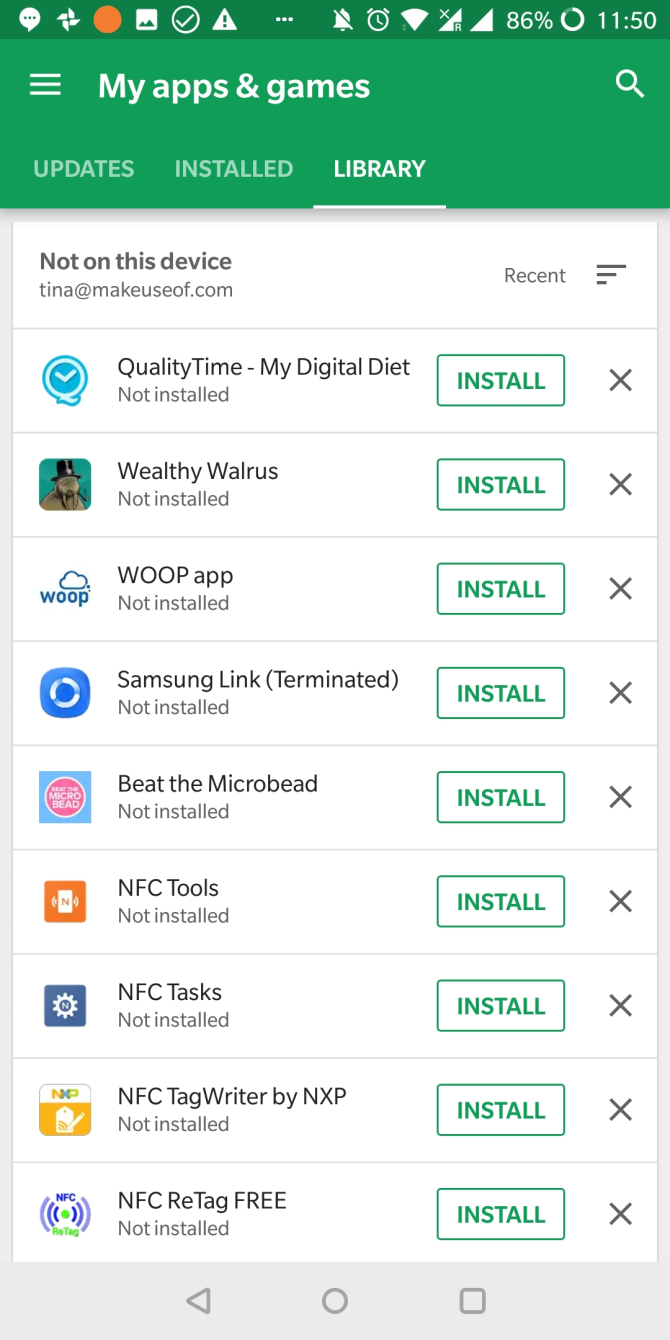
Other Apps
Managing multiple accounts in Google Drive, Keep, and other Google apps is very similar to what we described above. Kontakter fra Alle Google-kontoer og andre ikke-Google-kontoer Som Facebook og WhatsApp skal automatisk synkronisere Med Kontakter app.
og hvis du er interessert, kan du finne ut hvordan Du angir En Google-konto som standard for pålogging til apper.
Kan Jeg Gjøre Det samme For Andre Kontoer?
Ja, Men ikke for mange. Facebook, Skype, Twitter, WhatsApp og Dropbox tillater for eksempel bare en enkelt bruker-ID per enhet. Du kan konfigurere flere kontoer for andre e-postklienter, og andre apper kan også støtte Flere Id-Er. du kan imidlertid kjøre flere kopier av samme app på Android ved hjelp av En tredjepartsapp kalt Parallel Space. Deretter kan du knytte hver app til en annen brukerkonto.
Hvordan Administrerer Du Android-Appene dine?
I Dag er det vanlig å ha flere identiteter eller e-postkontoer, knyttet til ulike prosjekter eller jobber. Heldigvis Gjorde Google det enkelt å administrere Alle Dine Ider med det på en enkelt enhet.
Visste Du at Du kan fjerne Google-kontoer helt fra telefonen din?
mens hun fullførte En Doktorgrad, begynte Tina å skrive om forbrukerteknologi i 2006 og stoppet aldri. Nå også en redaktør OG SEO, kan du finne henne På Twitter eller vandre en nærliggende sti.
Mer fra Tina Sieber